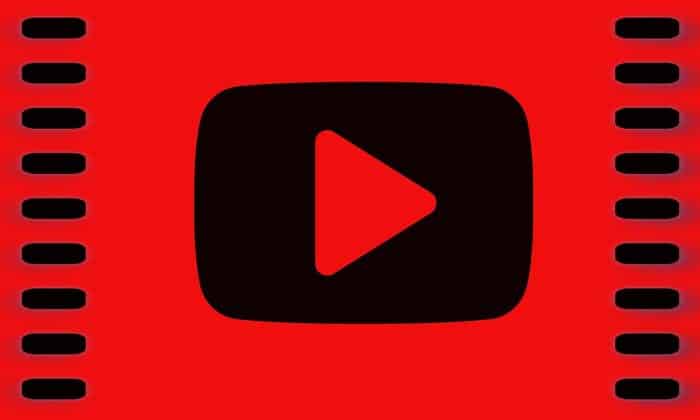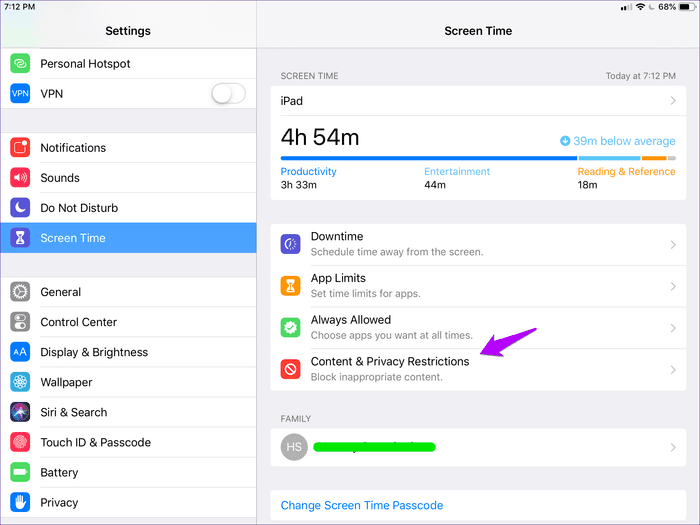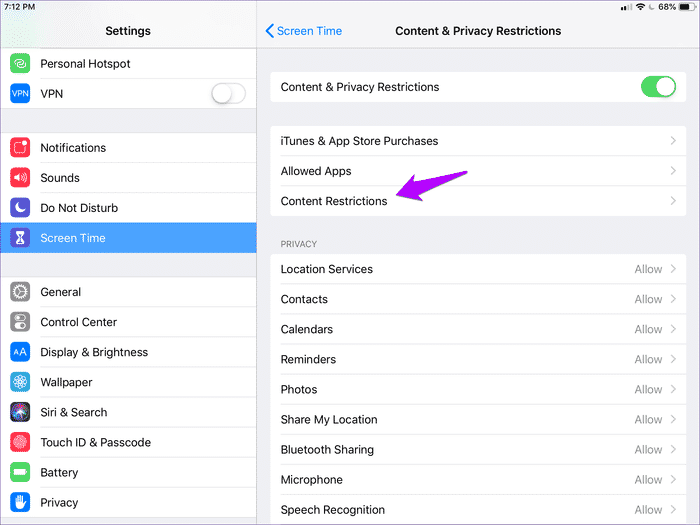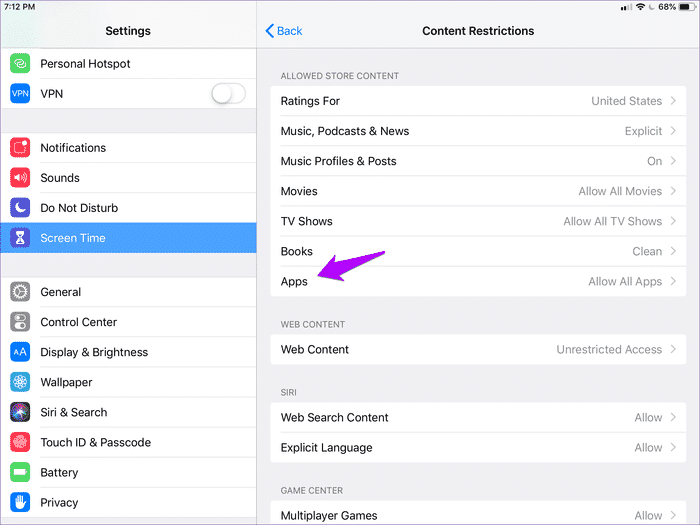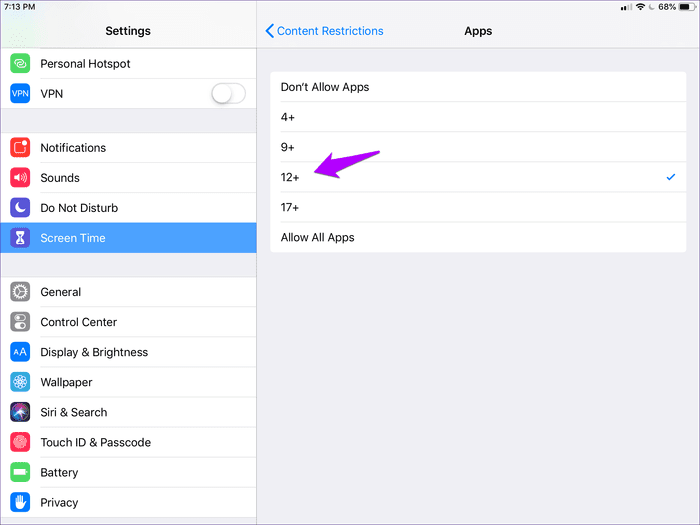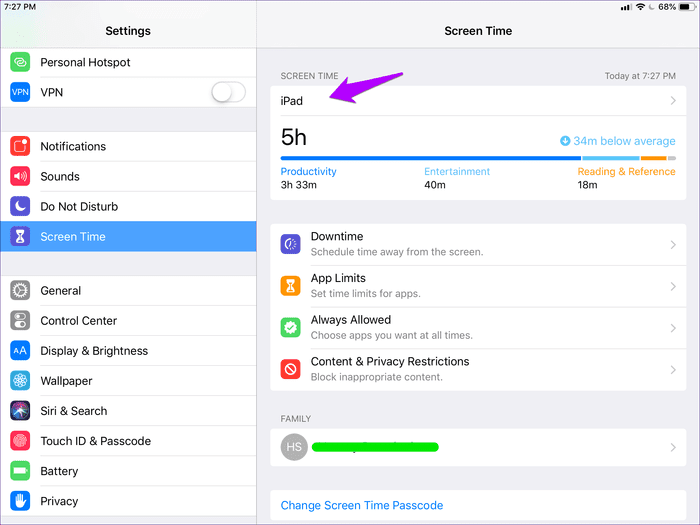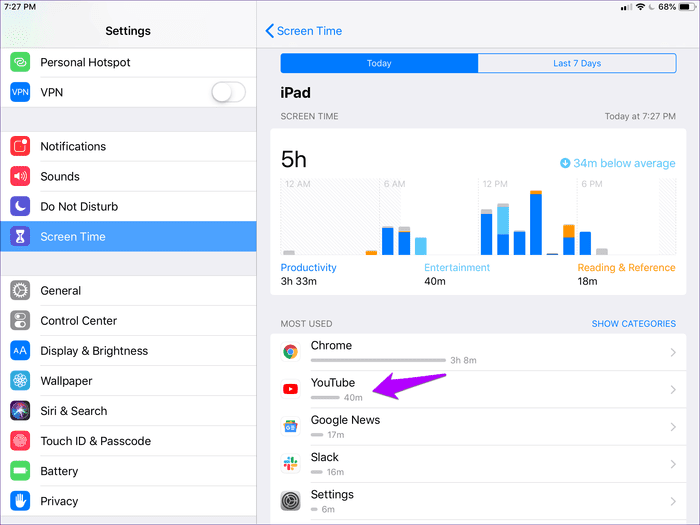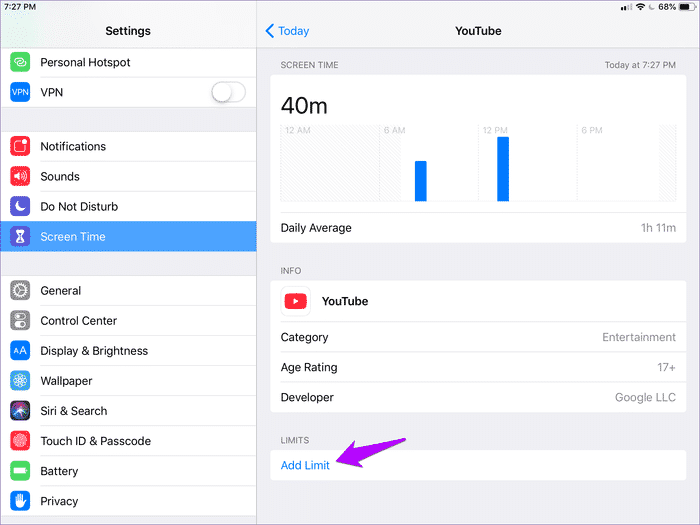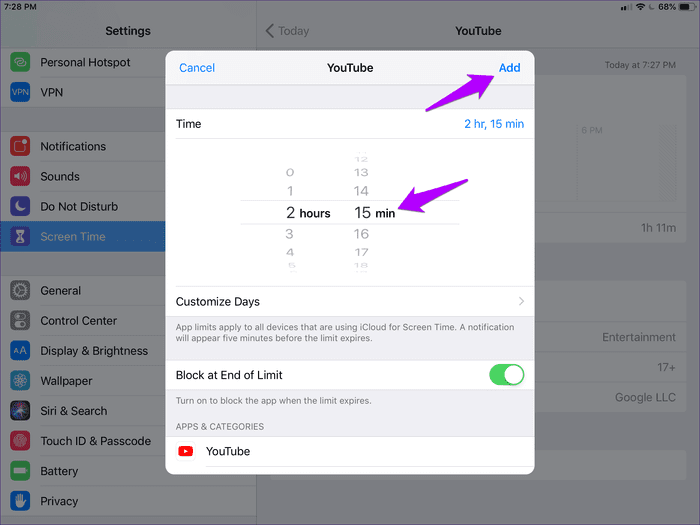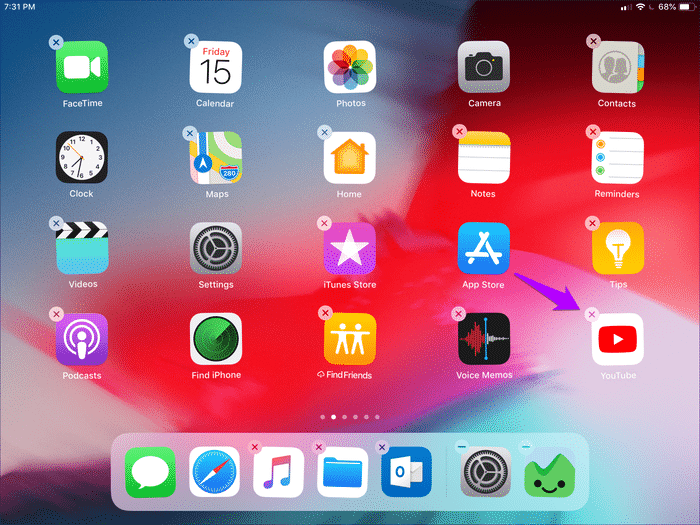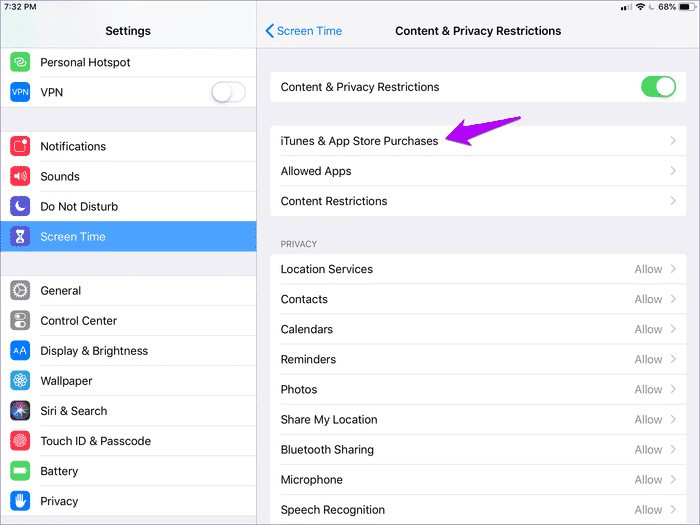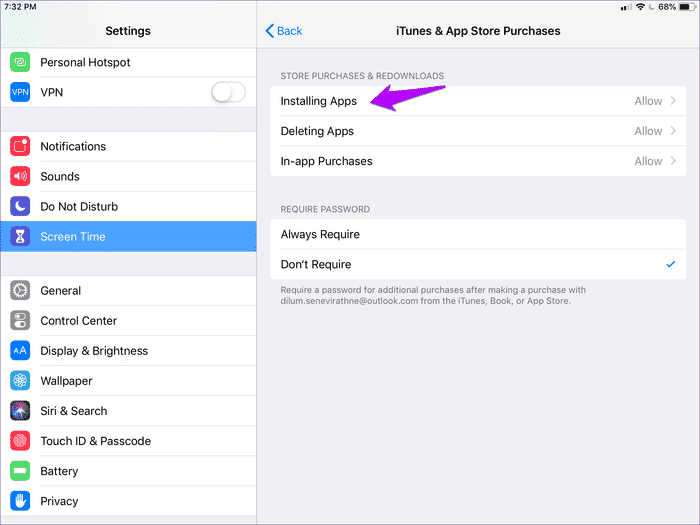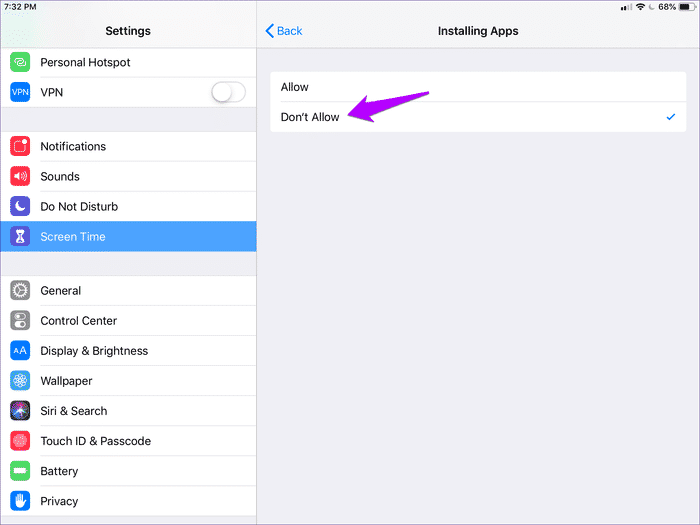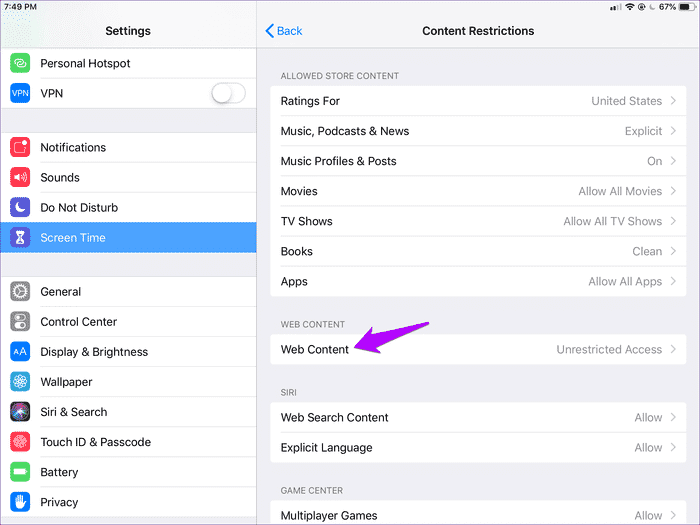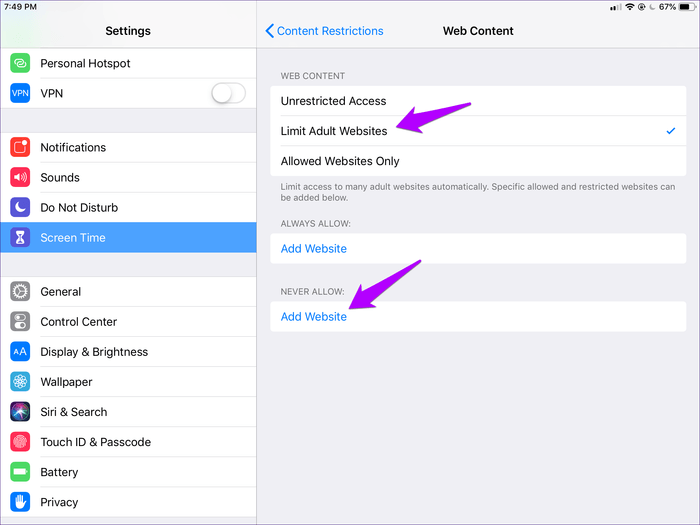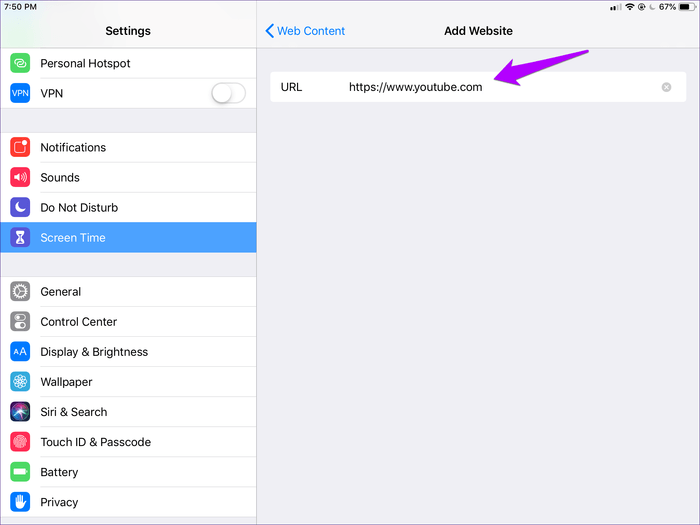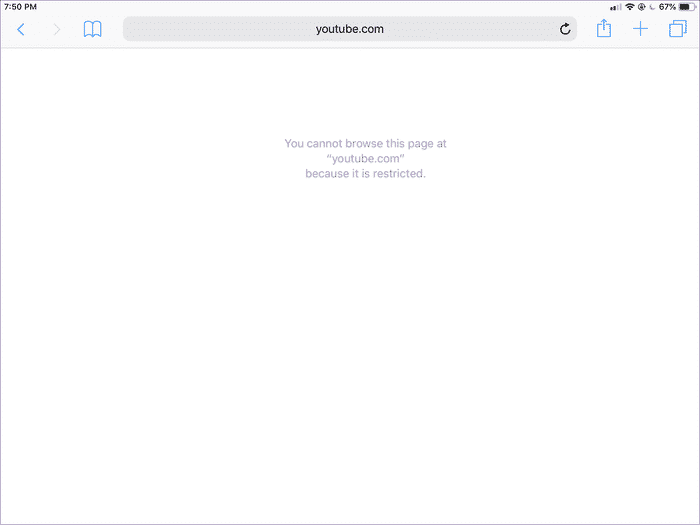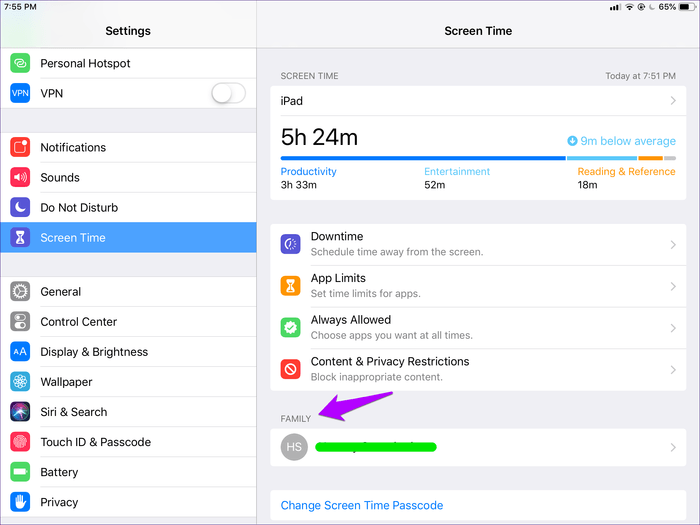iPhone 및 iPad에서 스크린 타임을 사용하여 YouTube를 차단하는 방법
YouTube는 재미있고 교육적인 애플리케이션입니다. 그러나 그것은 또한 실제적인 위협이 될 수도 있습니다. iPhone 또는 iPad를 누군가에게 건네면 YouTube에서 변조될 가능성이 높습니다. 또는 원하는 것보다 더 많은 귀여운 고양이 비디오를 보면서 화면에 붙어 있는 자신을 발견할 수도 있습니다.
그것이 우려되는 경우 Screen Time을 통해 iOS에서 YouTube를 차단하는 여러 가지 방법이 있습니다. 이러한 제한 사항을 유지하기 위한 규율이 부족하면 이러한 제한 사항이 중요하지 않을 수 있습니다. 그러나 공유 장치 시나리오 또는 원격 장치 관리와 관련하여 동일한 제한이 궁금합니다.
따라서 더 이상 고민하지 않고 스크린 타임을 사용하여 YouTube에 대한 액세스를 제한하거나 제한하는 데 사용할 수 있는 모든 가능한 방법을 검토하고 확인하겠습니다.
연령 제한이 있는 유튜브 금지
스크린 타임을 통해 YouTube를 차단하는 가장 쉽고 빠른 방법은 연령 제한을 사용하는 것입니다. 그러나 이렇게 하면 유사한 연령 등급을 초과하는 다른 앱도 비활성화됩니다. 아이들에게 도움이 많이 됩니다. 그러나 자신이나 다른 십대를 위해 YouTube를 차단하려는 경우에는 상당히 불편합니다.
단계1 : iPhone 또는 iPad에서 설정 앱을 열고 스크린 타임을 탭한 다음 콘텐츠 및 개인 정보 보호 제한을 탭하십시오.
- 참고: 스크린 타임 암호가 없는 경우 다른 사람이 스크린 타임 기본 설정을 수정하지 못하도록 암호를 설정하는 것이 좋습니다. 그렇게 하려면 스크린 타임 암호 설정을 누릅니다.
단계2 : 콘텐츠 제한을 클릭합니다.
- 참고: 콘텐츠 제한 옵션이 표시되지 않으면 콘텐츠 및 개인 정보 제한 옆에 있는 토글을 켜십시오.
단계3 : 애플리케이션을 클릭합니다.
단계4 : 연령 등급을 12+(또는 그 이하)로 설정한 다음 뒤로 이동합니다.
YouTube는 물론이고 12세 이상 등급을 초과하는 다른 앱도 홈 화면에 더 이상 표시되지 않습니다.
마음이 바뀌면 최소 17세 이상으로 연령 제한으로 돌아가 YouTube 차단을 해제하세요. YouTube 외에 제한된 모든 앱의 차단을 해제하려면 대신 모든 앱 허용 옵션을 선택해야 할 수 있습니다.
시간 제한 부과
스크린 타임의 가장 좋은 기능 중 하나는 앱 사용을 제한하는 방법으로 시간 제한을 부과하는 기능입니다. 연령 제한을 사용하는 것보다 훨씬 더 나은 옵션입니다. 특히 귀하 또는 다른 사람이 매일 YouTube에 머무르는 시간을 제한하려는 경우에 그렇습니다.
단계1 : 스크린 타임 패널에서 장치를 선택합니다.
단계2 : 가장 많이 사용한 목록에서 YouTube를 탭합니다.
- 참고: YouTube가 목록에 표시되지 않으면 지난 7일 탭(화면 상단)으로 전환하거나 YouTube 앱을 몇 분 동안 사용하고 다시 돌아오세요.
단계3 : 테두리 아래에서 테두리 추가를 탭합니다.
단계4 : 시간 제한을 설정한 다음 추가를 클릭합니다.
- 팁: YouTube를 최대한 빨리 차단하려면 최소 XNUMX분을 추가하세요.
지정된 시간 제한에 도달하면 YouTube가 차단됩니다.
YouTube를 제거하고 앱 스토어를 제한하십시오
다른 방법은 YouTube를 제거한 다음 App Store에서 설치를 제한하는 것입니다. 연령 제한이나 시간 제한을 제어하지 않으려는 경우 매우 편리한 방법입니다. 단, 다른 앱을 설치하고자 할 때마다 일시적으로 제한을 해제해야 합니다.
단계1 : 유튜브 삭제. 이렇게 하려면 YouTube 아이콘을 길게 누르고 메뉴가 나타날 때까지 기다린 다음 YouTube 앱 아이콘의 오른쪽 상단 가장자리에 있는 작은 "x" 아이콘을 누릅니다.
단계2 : 스크린 타임 패널에서 개인 정보 및 콘텐츠 제한을 누른 다음 iTunes 및 App Store 구입을 누릅니다.
단계3 : 응용 프로그램 설치를 클릭합니다.
단계4 : "허용하지 않음"을 클릭하십시오.
귀하가 App Store 설치에 대한 제한을 해제하기로 명시적으로 선택하지 않는 한 귀하 또는 다른 사람은 YouTube(또는 이와 관련된 다른 앱)를 설치할 수 없습니다.
유튜브 금지
위의 방법을 사용하여 YouTube 앱을 차단해도 귀하 또는 다른 사람이 웹 브라우저를 사용하여 YouTube에 액세스하는 것을 막을 수는 없습니다. 이것도 차단하는 방법입니다.
단계1 : 스크린 타임 패널에서 콘텐츠 및 개인 정보 보호 제한을 누르고 콘텐츠 제한을 누른 다음 웹 콘텐츠를 누릅니다.
단계2 : 성인 사이트 제한을 클릭한 다음 허용하지 않음에서 웹 사이트 추가를 클릭하십시오.
단계3 : YouTube URL 입력: https://www.youtube.com
단계4 : 돌아가서 YouTube를 방문하십시오. 어떤 브라우저를 사용하든 차단된 것을 확인할 수 있습니다.
물론 성인용 콘텐츠를 표시하는 모든 웹사이트는 차단됩니다.
원격으로 기기 사용 시간 관리
방금 보았듯이 YouTube를 차단하는 데 사용할 수 있는 여러 가지 방법은 아이들의 동영상 소비 습관을 관리할 때 유용합니다. 자녀에게 자신의 iOS 기기가 있는 경우 Apple의 가족 공유 기능을 사용하여 원격으로 제어할 수 있습니다.
설정 앱에서 프로필을 탭한 다음 가족 공유를 탭하여 자녀를 가족 구성원으로 추가합니다. 다음으로 스크린 타임 패널로 이동합니다.
가족 섹션에서 자녀의 이름을 탭하면 기기를 연상시키는 스크린 타임 패널이 표시됩니다. 그런 다음 이를 사용하여 YouTube에 대한 액세스를 직접 차단할 수 있습니다. 또는 시간 제한을 사용하여 YouTube에 노출되는 양을 제한할 수 있습니다. 거의 모든 것에 대해 동일한 절차를 따릅니다.
유튜브 금지
따라서 YouTube 차단을 방지해야 합니다. 특히 자녀가 있는 경우 마침내 절실히 필요한 마음의 평화를 얻을 수 있습니다. 또한 이러한 기술을 다른 장치에서도 원격으로 사용할 수 있다는 사실을 잊지 마십시오.